
摘要:随着 PHP 应用的日益普及,维护和提升代码质量至关重要。然而,对于初学者和经验丰富的开发者来说,这都可能是一项艰巨的任务。为了帮助您解决此问题,php小编小新精心整理了本文,为您提供了 10 个实用的 PHP 代码优化技巧。通过遵循这些技巧,您可以显著提升代码的效率、可读性和可维护性。本文将深入探讨每种技巧的具体细节和实施指南,帮助您掌握 PHP 代码优化的精髓。立即探索本文,提升您的 PHP 开发技能!
首先选中这一列的姓名

第二步
复制粘贴到另一个空白列
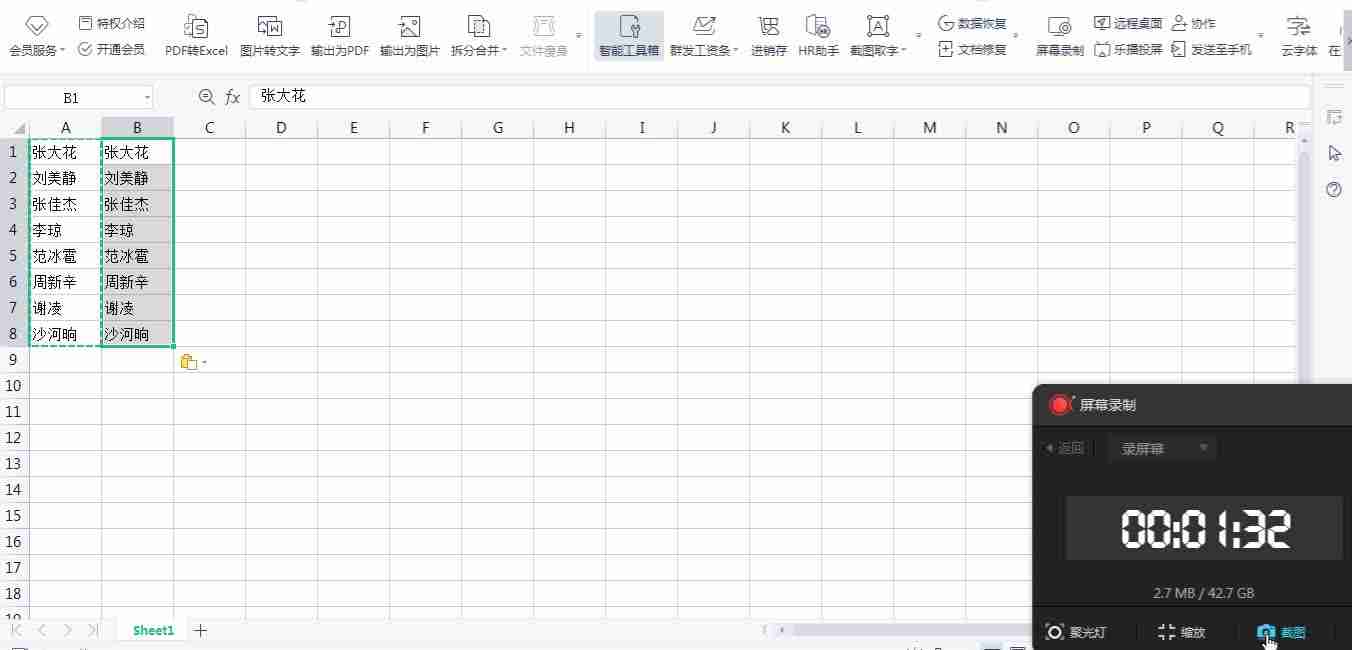
第三步
我们全选表格
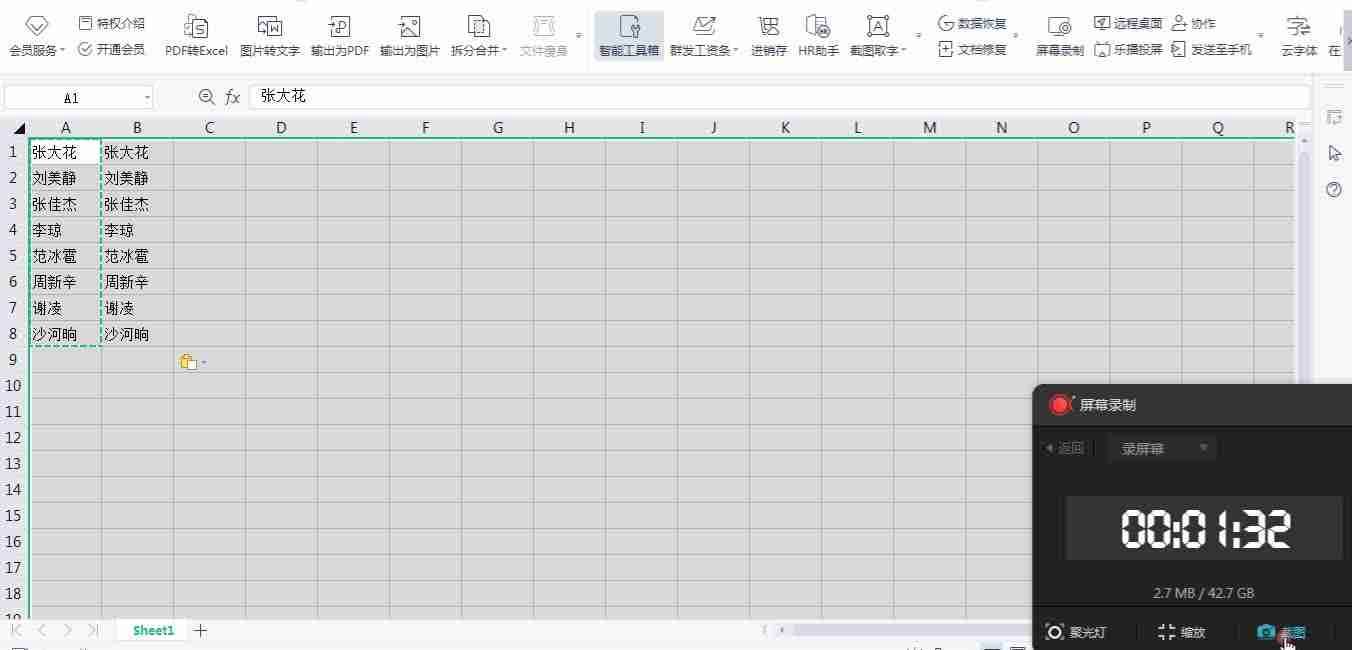
第四步
鼠标右键调整列宽为55

第五步
鼠标右键调整行高为409
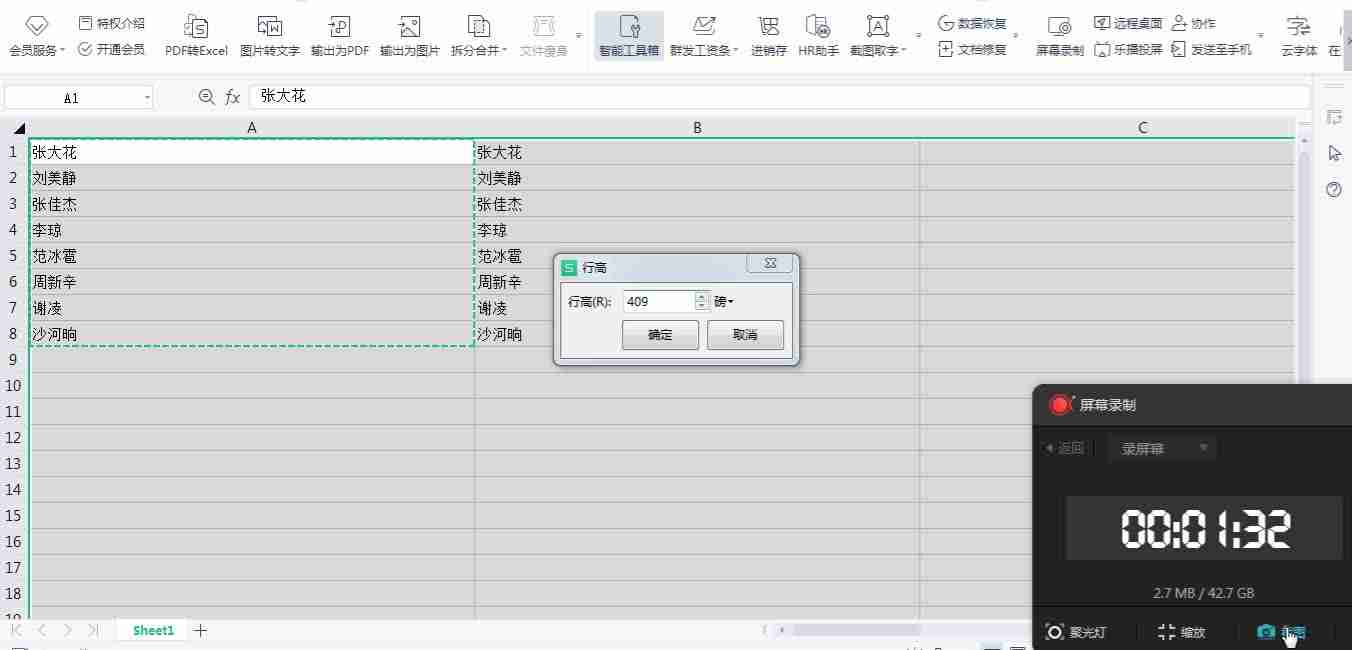
第六步
加粗字体
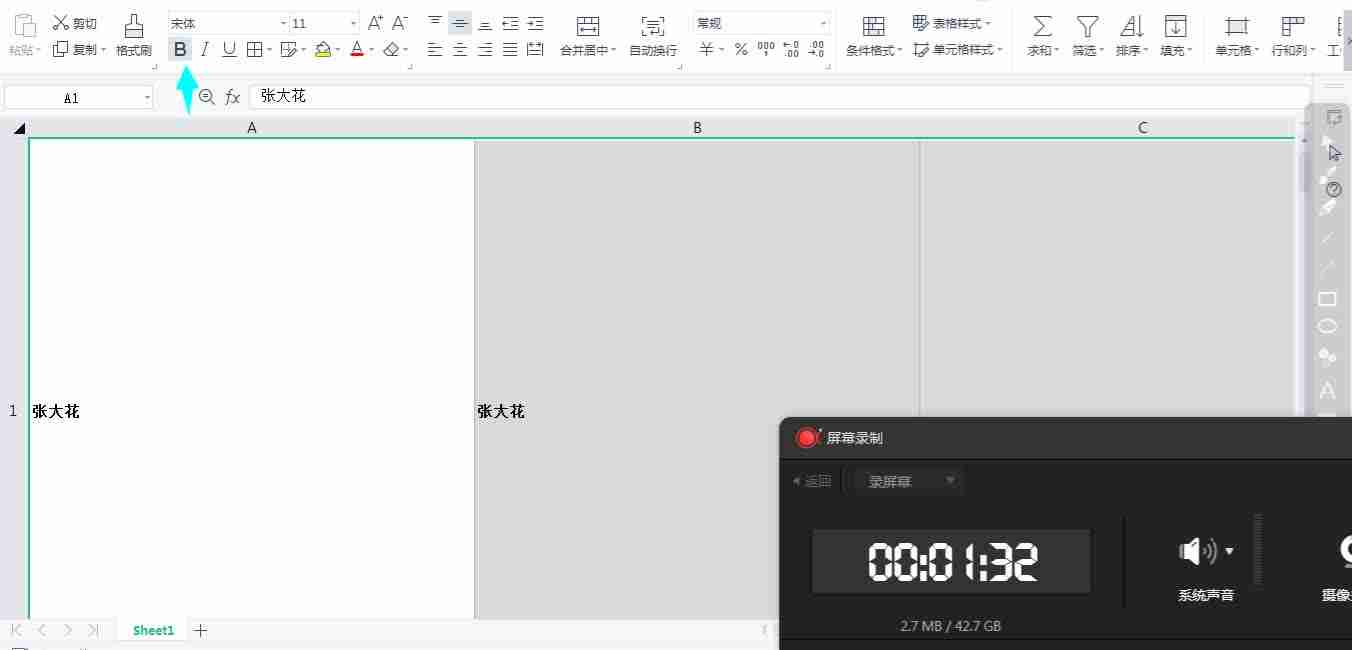
第七步
调整字体大小为100
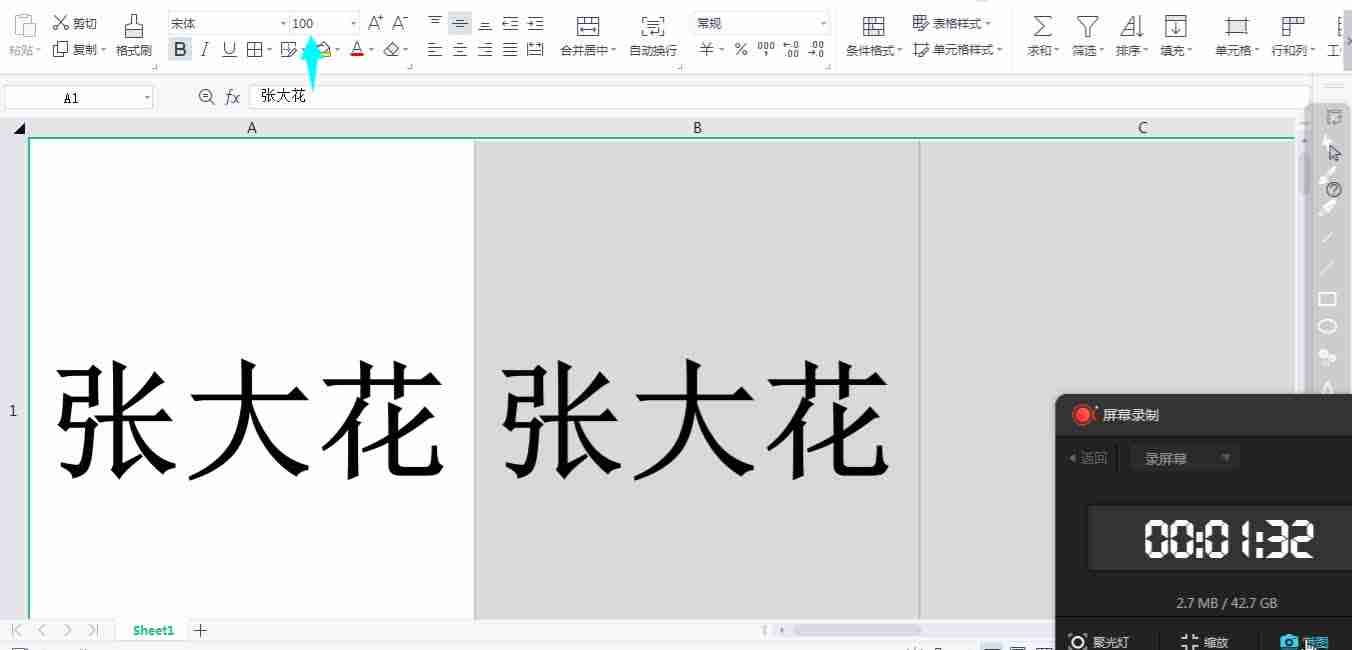
第八步
鼠标左键选中第一列
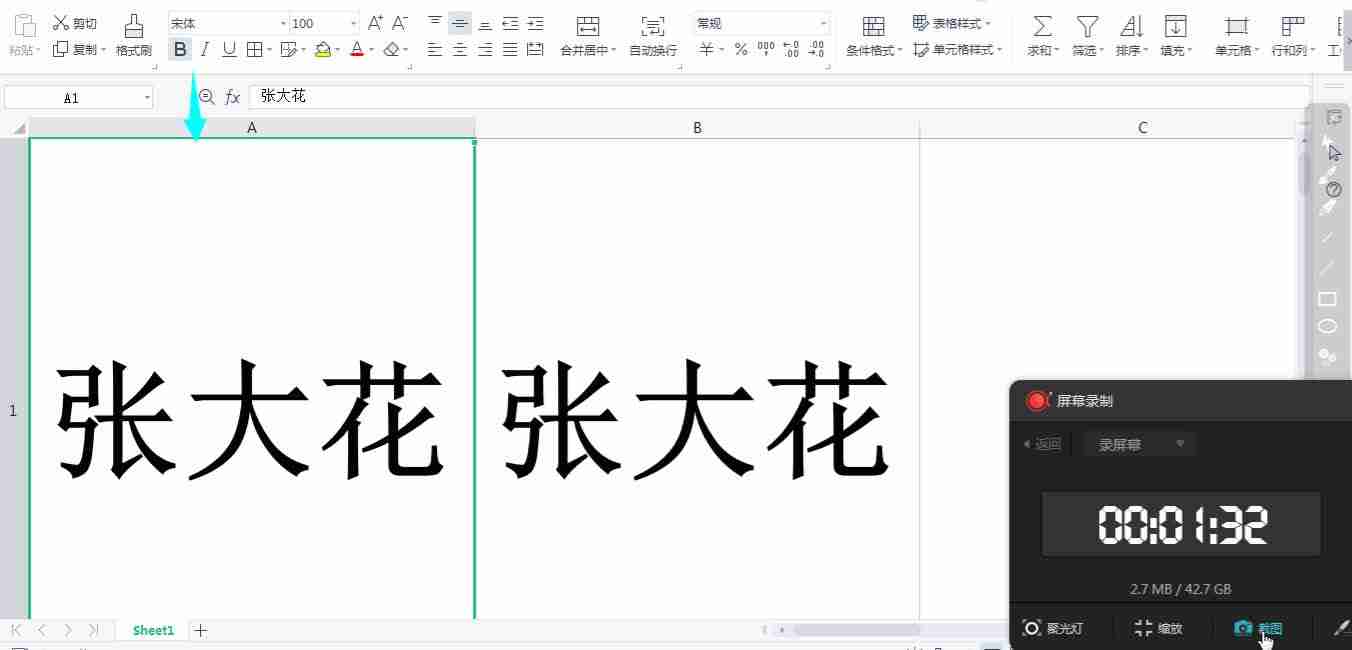
第九步
按住键盘上的Ctrl 1设置单元格格式,鼠标点击对齐
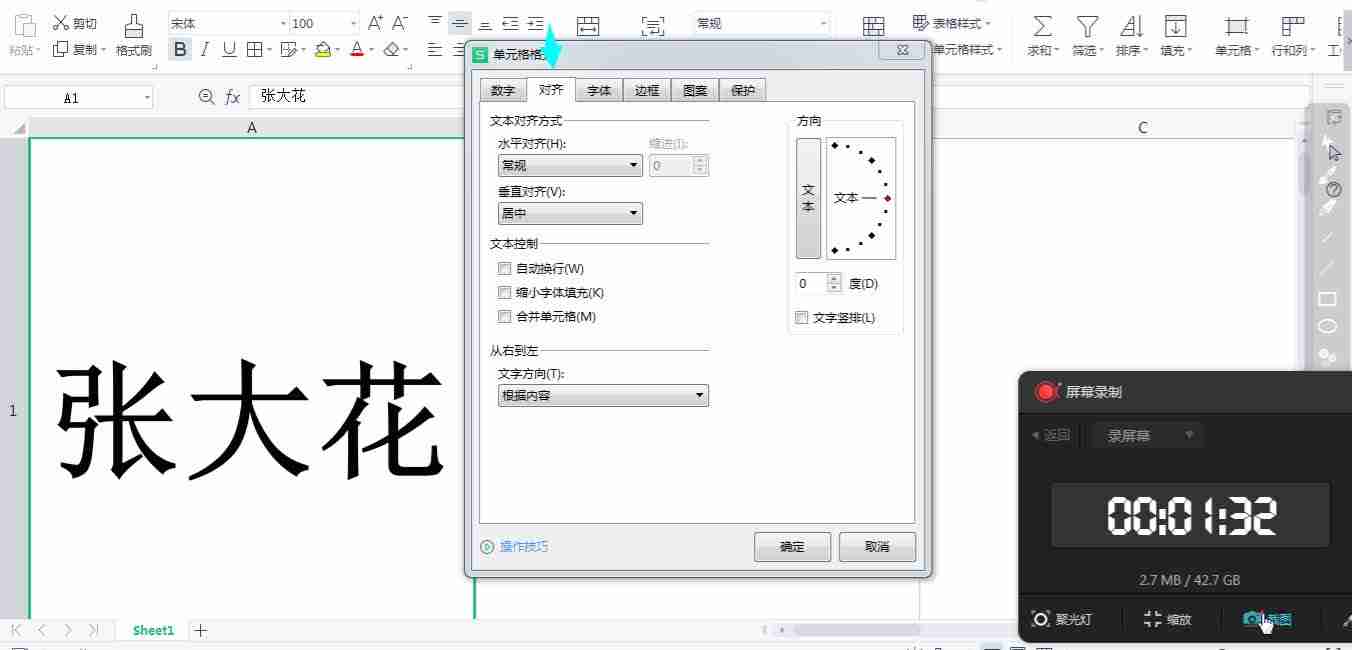
第十步
对齐方向设置为负90度
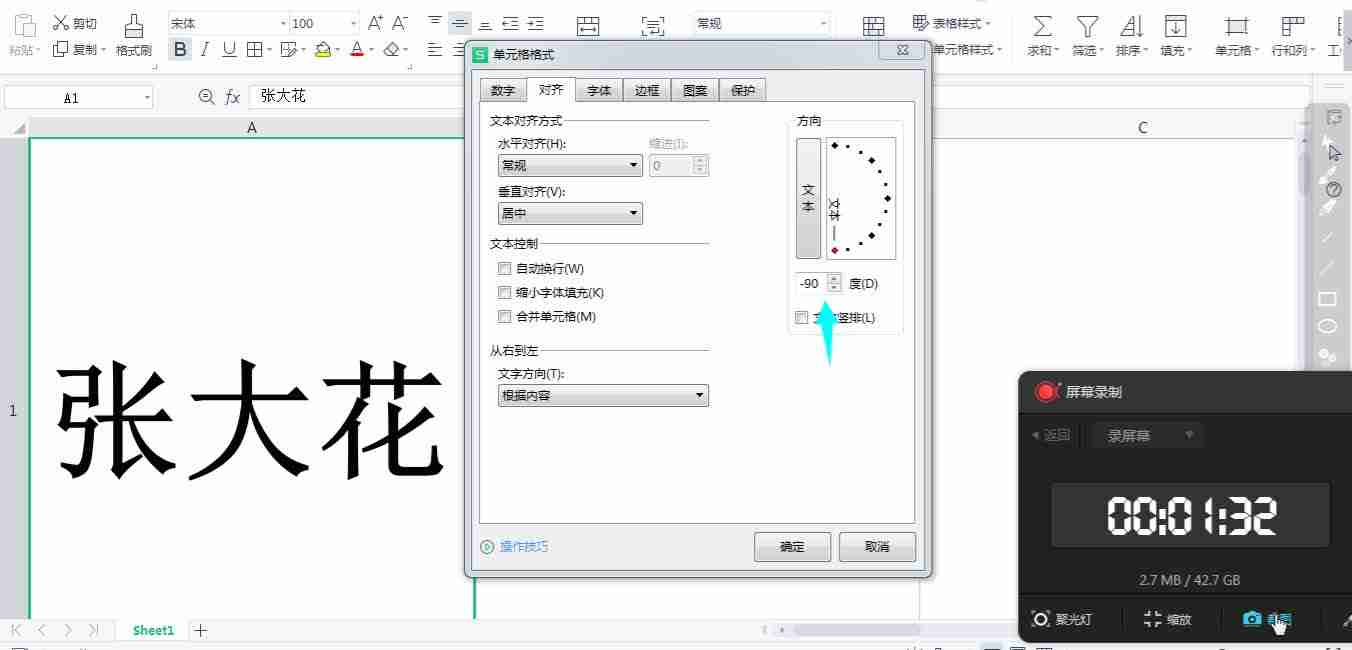
第十一步
同样的方法鼠标Ctrl 1设置单元格格式,将第二列对齐方向设置为正90度
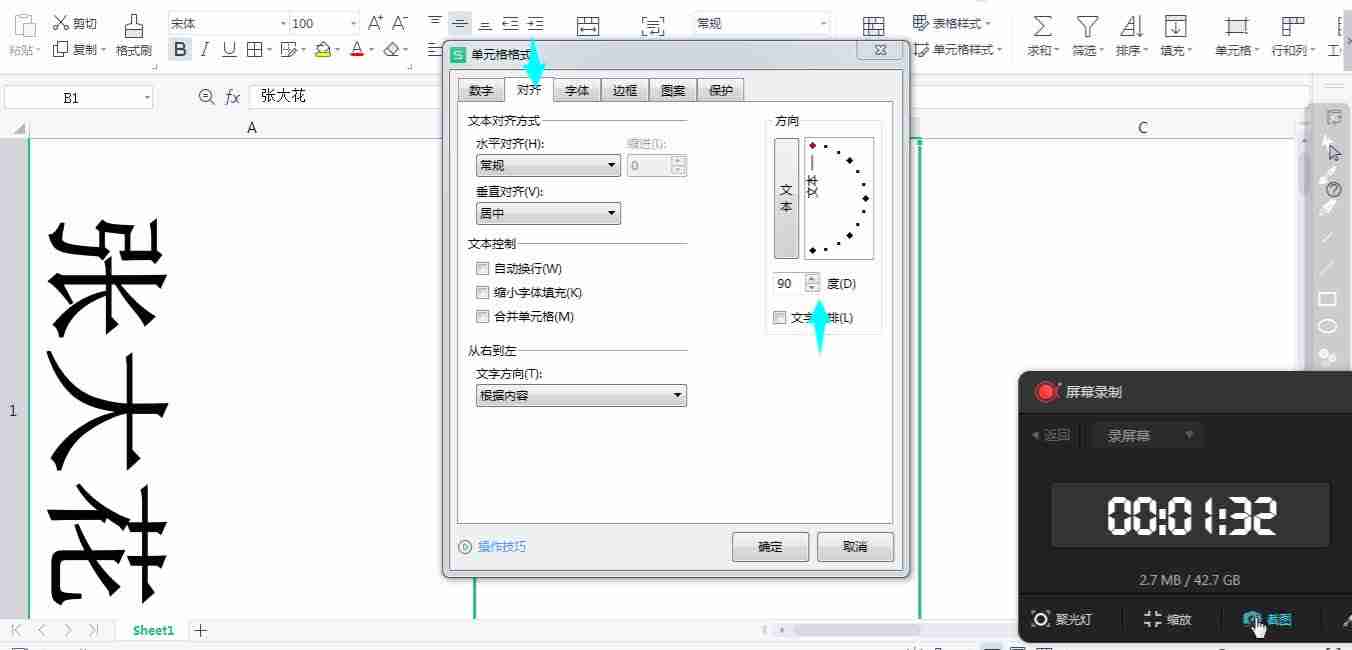
第十二步
点击页面布局菜单,把纸张的方向设置为横向
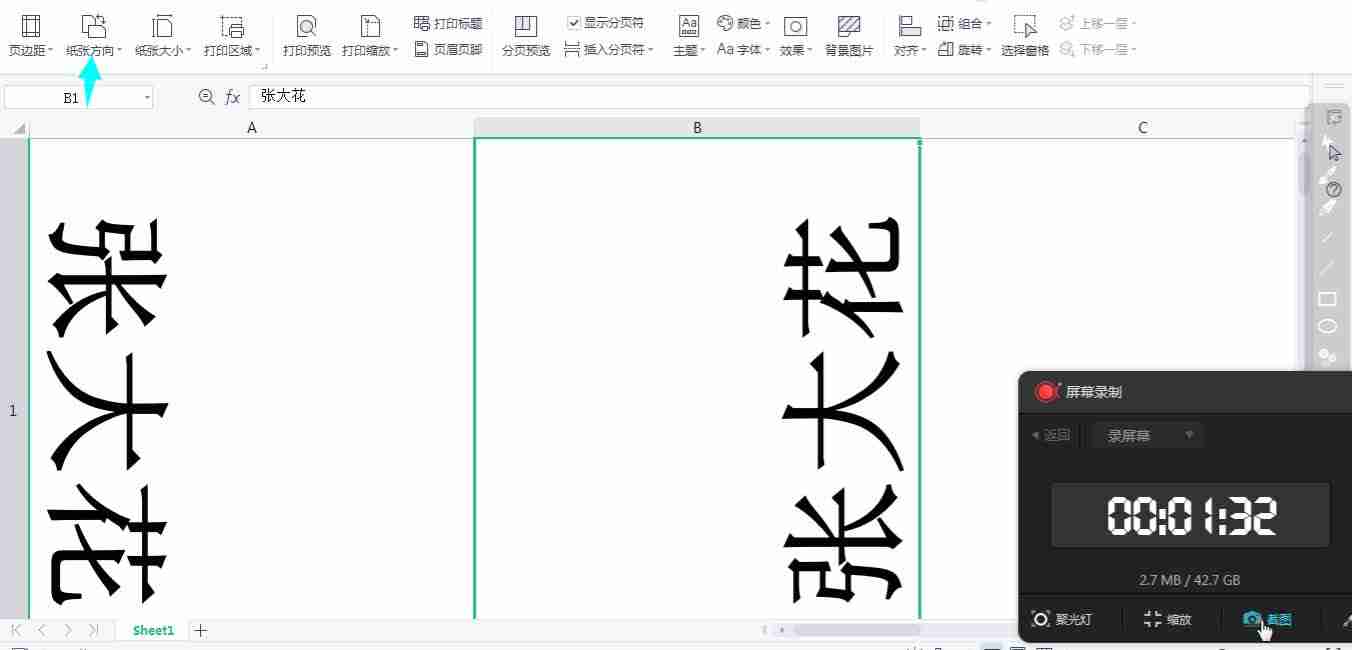
第十三步
点击页边距,点击自定义页边距
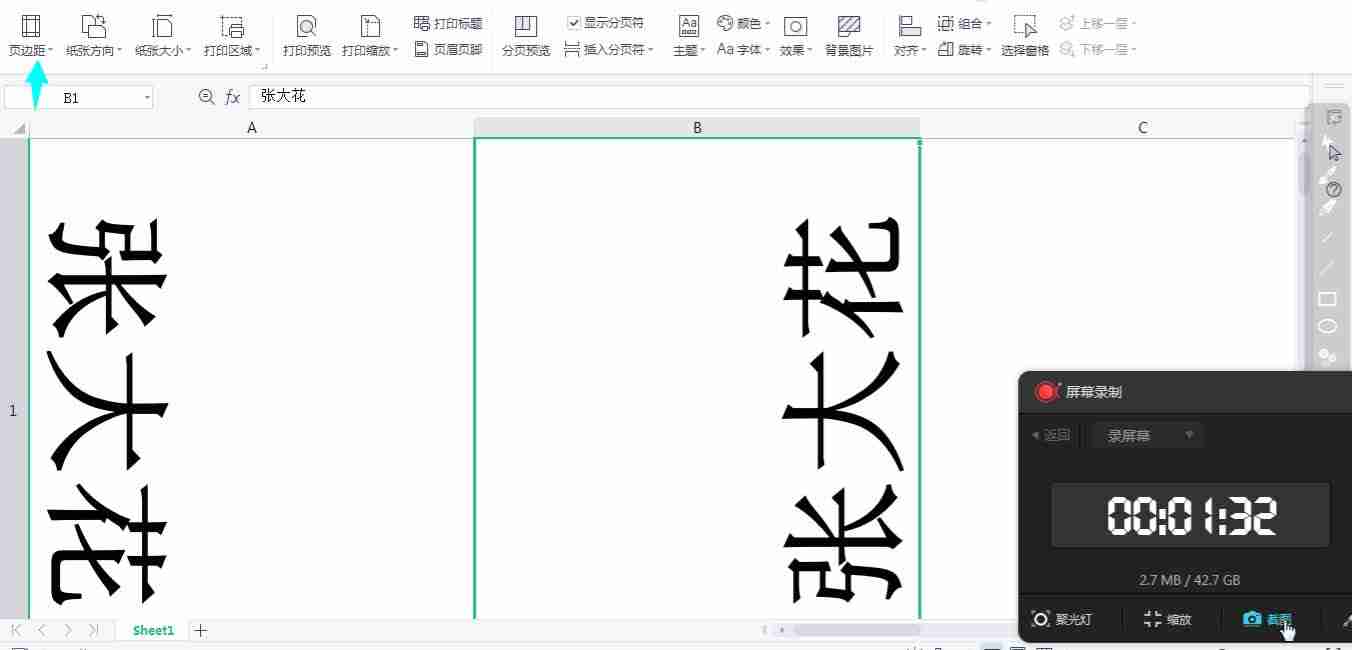
第十四步
将页边距的左和右都设置3
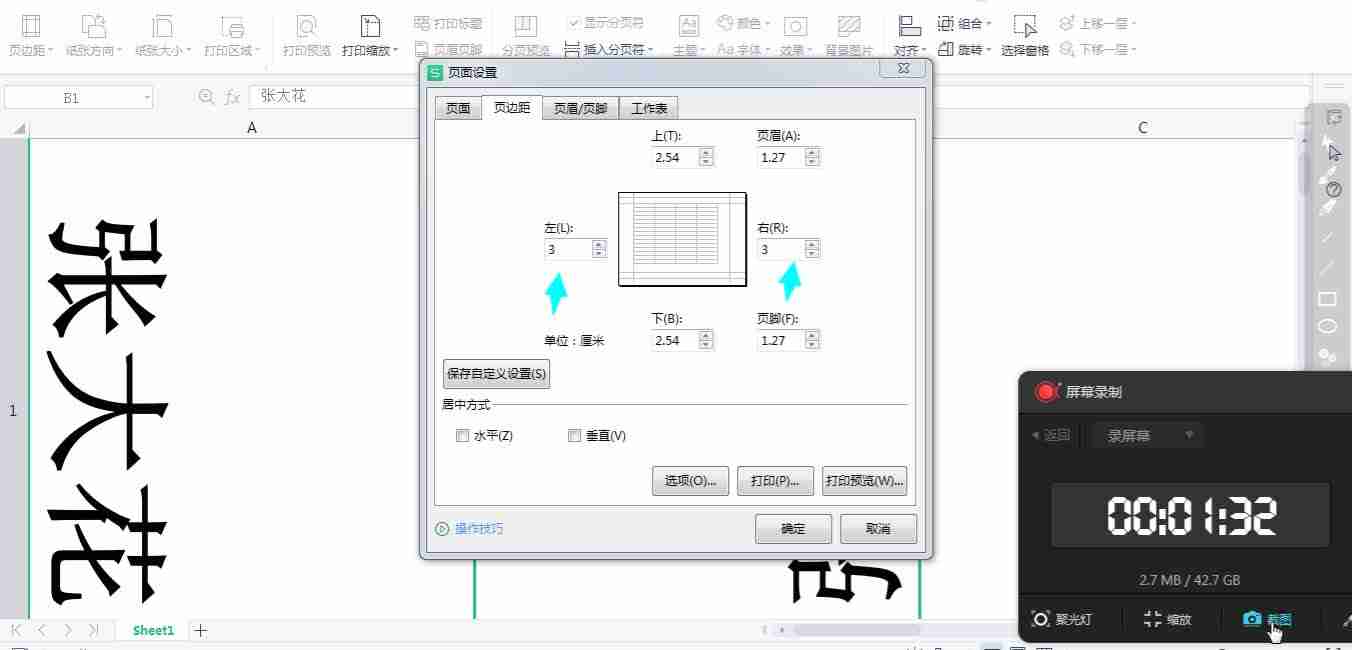
第十五步
然后勾选水平和垂直,点击确定
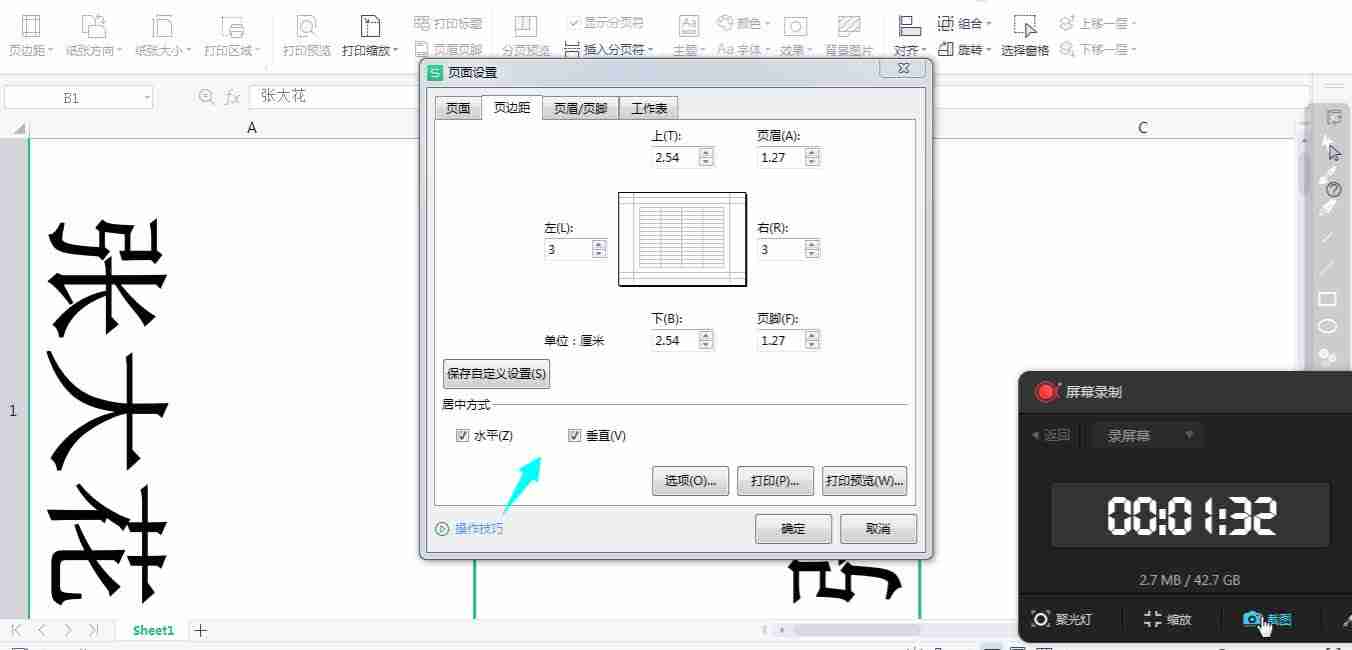
第十六步
点击打印预览就完成啦,你学会了吗?学会了点个赞哦。
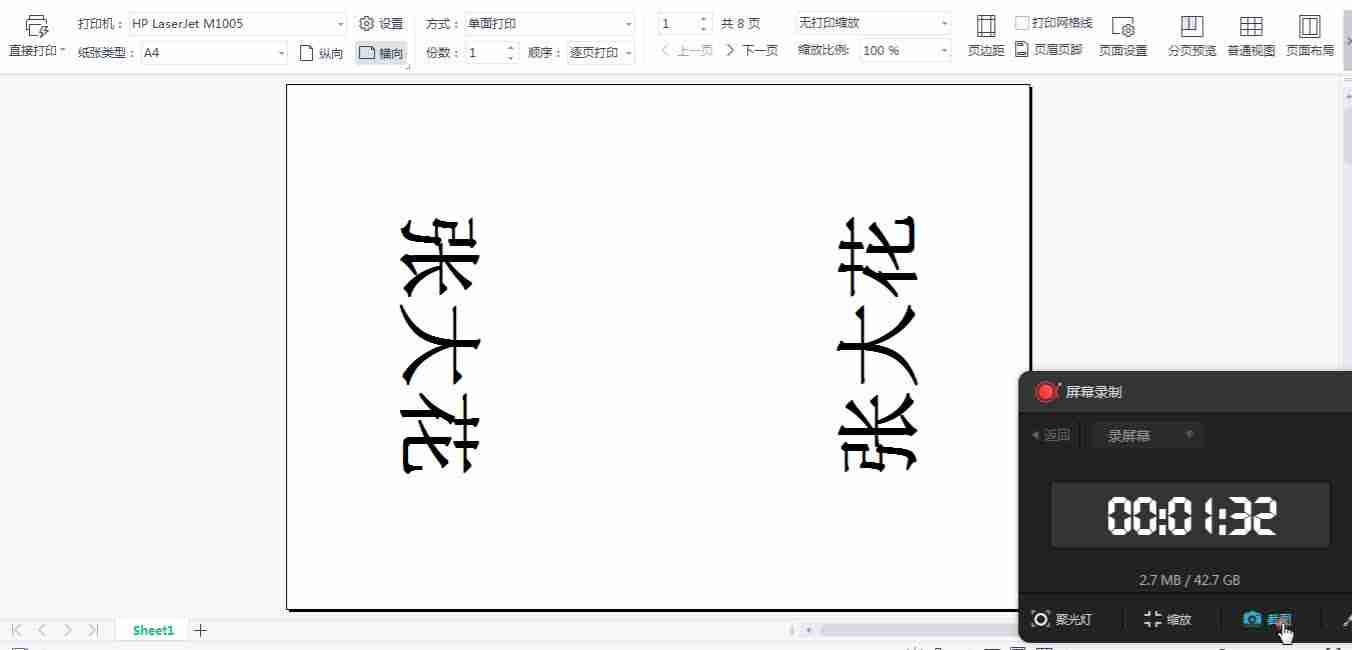
以上就是如何制作双面会议桌牌(word wps怎么做正反两面的席位卡)的详细内容,更多请关注php中文网其它相关文章!

全网最新最细最实用WPS零基础入门到精通全套教程!带你真正掌握WPS办公! 内含Excel基础操作、函数设计、数据透视表等

Copyright 2014-2025 https://www.php.cn/ All Rights Reserved | php.cn | 湘ICP备2023035733号